Sida loo awood ama u joojiyo View Compact gudaha Explorer gudaha Windows 11/10
Aragtida isafgaradka ah(Compact view) waa sifo cusub oo ku jirta File Explorer oo aad isticmaali karto si aad u yarayso ama u kordhiso booska u dhexeeya shayada. Windows 11 iyo Windows 10 ayaa helay sifadan gaarka ah ee adeegsata qaab cusub oo leh suuf dheeraad ah oo ku jira File Explorer .
File Explorer waa isdhexgal isticmaale garaaf ah oo siiya meel dhexe oo loogu talagalay faylasha isticmaalaha. Waxay ilaalisaa xogta waxayna u ogolaataa isticmaalaha inuu akhriyo, qoro oo uu isbeddel ku sameeyo dukumeentiga. Maaddaama sahamiyaha faylalka uu kaydiyo oo hayo diiwaanka dukumeentiyada kala duwan, bandhigiisa ayaa door muhiim ah ka ciyaara inta isticmaaluhu uu raadinayo dukumeenti. Qaabka cusub ee lagu daray faylka sahamiyaha waa muuqaal is haysta oo hoos u dhigaya meelaha u dhexeeya faylalka oo siiya aragti ballaadhan isticmaaluhu. Boostadani waa hage dhammaystiran oo ku saabsan sida loo suurtogeliyo ama loo joojiyo aragtida Compact gudaha Windows File Explorer .
Sida loo joojiyo View Compact(Compact View) gudaha File Explorer gudaha Windows 11

Kuwa u soo guuray Windows 11 ka Windows 10 waa inay arkeen in calaamadaha iyo menu-yada ay si muuqata uga weyn yihiin Windows 11 . Tani, Aragtida isafgaradka(Compact View) ah ayaa aad waxtar u leh isticmaaleyaal badan oo loo isticmaalay is-dhexgalkii hore. Si kastaba ha noqotee, haddii aad rabto inaad joojiso View Compact(Compact View) in Windows 11 , markaa nidaamku waa sida soo socota:
- Fur daaqadda File Explorer .
- Guji(Click) 3 dhibcood ee liiska sare. Waa inay noqotaa meel u dhow xarunta inta badan isticmaalayaasha.
- Ka menu-hoos u baxa, dooro Options . Tani waxay furi doontaa liiska Xulashada(Folder Options) Folderka.
- In menu Folder Options , aad (Folder Options)View tab.
- Gudaha View tab, ka saar sanduuqa la xidhiidha Yaree booska u dhexeeya shayada(Decrease space between items) .
- Haddii sidaas la sameeyo waxay curyaami doontaa View Compact(Compact View) in File Explorer gudaha Windows 11.
Haddii kale, waxaad isticmaali kartaa habkan:
- Fur File Explorer .
- Guji tab View .
- Laga soo bilaabo menu -ka View , haddii (View)Aragtida isafgaradka(Compact View) ah la hubiyay, mar kale ku dhufo si aad isaga saarto.
Sida loo joojiyo aragtida Compact gudaha (Compact)Explorer gudaha Windows 10
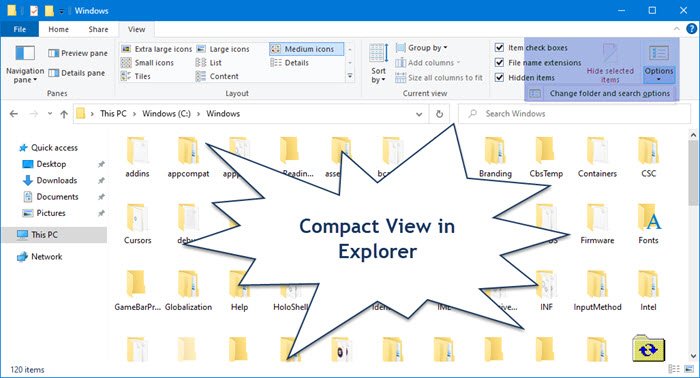
Habka cusubi waxa uu la socdaa suuf dheeraad ah oo ku jira liiska faylka iyo bar navigation kaas oo ku salaysan muuqaalka lebbiska ee dhammaan abka Windows 10 . Haddii aad rabto inaad awood u yeelato ama aad joojiso aragtida Compact on Windows 10 , raac talooyinka soo socda:
- Riix Windows+E si aad u furto File Explorer(open File Explorer) .
- Ka dib u tag View tab ee ribbon.
- Laba-guji(Double-click) Options si(Options) aad u furto daaqada Xulashada File Explorer .(File Explorer Options)
- Tag View tab oo calaamadee sanduuqa ku xiga hoos u dhig booska u dhexeeya shayada (aragti kooban)(Decrease space between items (compact view)) .
- Guji Apply > OK.
Si aad u bilowdo, taabo furaha kiiboodhka ee Windows+E si aad toos ugu bilowdo daaqada File Explorer . Marka uu furmo, aad aagga ribbon oo dooro tab View .
Hoosta View tab, u tag dhamaadka midig ee ribbon oo laba jeer guji Options si aad u furto File Explorer Options hore loo yaqaan Folder Options .
Gudaha daaqada Folder Options , u beddel (Folder Options)View tab.
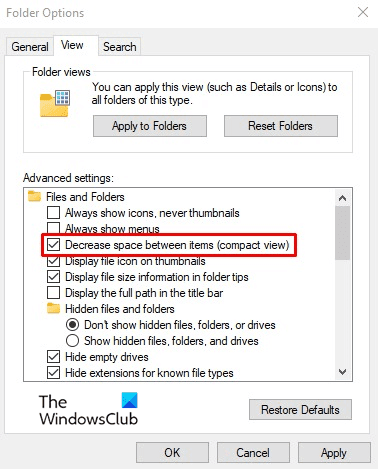
Hoosta qaybta Settings Advanced(Advanced) , hubi yaraynta booska u dhexeeya shayada (aragti kooban)(Decrease space between items (compact view)) ikhtiyaarka si aad awood ugu yeelatid sifada.
Haddii aad rabto in aad gabto qaabka, si fudud ka saar isla sanduuqa oo guji batoonka Codso(Apply ) ka dibna dooro OK si aad u badbaadiso isbeddellada.
Waa maxay faa'iidooyinka qaabka Muuqaalka Compact(Compact View) ?
Qaabka muuqaalka(Compact View) is haysta wuxuu yareeyaa meel bannaan oo u dhaxaysa calaamadaha. Caadiyan, liiska Helitaanka Degdegga(Quick Access) ah ee liiska dhanka bidixda ah ayaa ka dheer inta boosku nuugi karo. Sidaas darteed, waxaad heli doontaa bar-rog-rogid si aad u hubiso dhex galka. Haddii ay dhacdo in aad waxyaabo badan ku darto liiska, way aad u adkaan doontaa in la arko doorashooyin badan isku mar. Markaa, Compact View waa faa'iido isticmaaleyaasha noocaas ah. Intaa waxaa dheer, haddii aad leedahay calaamado badan oo ku jira galka, markaa qaabka Muuqaalka Compact(Compact View) wuxuu fududeynayaa in dhammaantood la wada arko hal mar. Haddii aysan suurtagal ahayn, ugu yaraan waxaad geli kartaa wax badan hal mar.
Waa maxay faa'iido darrada qaabka muuqaalka is(Compact View) haysta ?
Dadka aragga daciifka ahi waxay door bidaan astaamo waaweyn oo u dhexeeya kala fogaansho badan. Isticmaalayaasha noocaan ah, qaabka Muuqaalka Compact(Compact View) ma noqon doono doorashada ugu fiican.
Waa kaas. Rajo in ay ku caawin(That’s it. Hope it helps.)
la xiriira(Related) : Sida looga saaro Saamaynta Shadow for Explorer daaqadaha(remove Shadow Effect for Explorer windows) .
Related posts
Sida loo tuso qaybta Faahfaahinta gudaha File Explorer gudaha Windows 11/10
Shaashada Daaqadaha si toos ah ayay isu cusboonaysiinaysaa Windows 11/10
Sida loo joojiyo ama loo dilo Explorer.exe gudaha Windows 11/10
Sida loo kabsado oo loo soo celiyo faylalka gelitaanka degdega ah gudaha Windows 11/10
Sida loo koobiyeeyo dariiqa faylka ama galka gudaha Windows 11/10
Raadinta File Explorer si sax ah uguma shaqaynayso Windows 11/10
Sida loo tuso Pane Preview for File Explorer gudaha Windows 11/10
Sida loo sahlo Check Boxes si ay u doortaan faylalka iyo faylalka gudaha Windows 11/10
Sida loo socodsiiyo Explorer oo kor loogu qaaday qaabka maamulka gudaha Windows 11/10
Sida loo bilaabo Windows File Explorer si sahal ah gudaha Windows 11/10
Barnaamijyada Jadwalka ugu fiican ee bilaashka ah ee Windows 11/10
File Explorer ma furmi doono Windows 11/10
Horudhacyada sawirka thumbnail ee aan ka muuqan File Explorer gudaha Windows 11/10
Sida looga saaro astaanta OneDrive ee File Explorer gudaha Windows 11/10
Ka saar galitaanka warqadda Drive-ka nuqul ka ah Explorer gudaha Windows 11/10
Ilow xayaysiisyada & jahawareerka aragtida akhriska ee Internet Explorer 11
Desktop ama Explorer si toos ah uma soo cusbooneysiiso gudaha Windows 11/10
Daar ama dami fiirsiga thumbnail ee ku jira File Explorer gudaha Windows 11/10
Microsoft Intune miyaanay wada shaqayn? Ku qas Intune in ay isku xidho Windows 11/10
Sida loo beddelo darawallada adag ee gudaha Windows 11/10 oo leh Hot Swap
